
管理者IDでログインすると、管理者に紐付く一般利用者IDの登録情報を変更したり、IDを削除、利用者一覧をダウンロードすることが可能です。
販売店内の一般利用者IDにつきましては、管理者様にてID管理を行うようにしてください。
※管理者自身の登録情報変更はMyプロフィール設定から行ってください。
氏名・部署名・E-mail、および管理者自身の変更が必要な場合は、弊社営業担当者に依頼してください。
iDATEN(韋駄天)のIDに登録されているメールアドレスを変更しても、DIS-IDに登録されているメールアドレスは変更されません。
ログイン時に入力するDIS-IDのメールアドレスの変更は、DIS-IDポータルの「ユーザー管理」より行ってください。
一般利用者情報の検索と変更手順について

1・画面上部の「マイアカウント」の「管理・設定」より「一般利用者ID管理」を選択します。
(管理者IDでログインしている場合のみ表示されます)
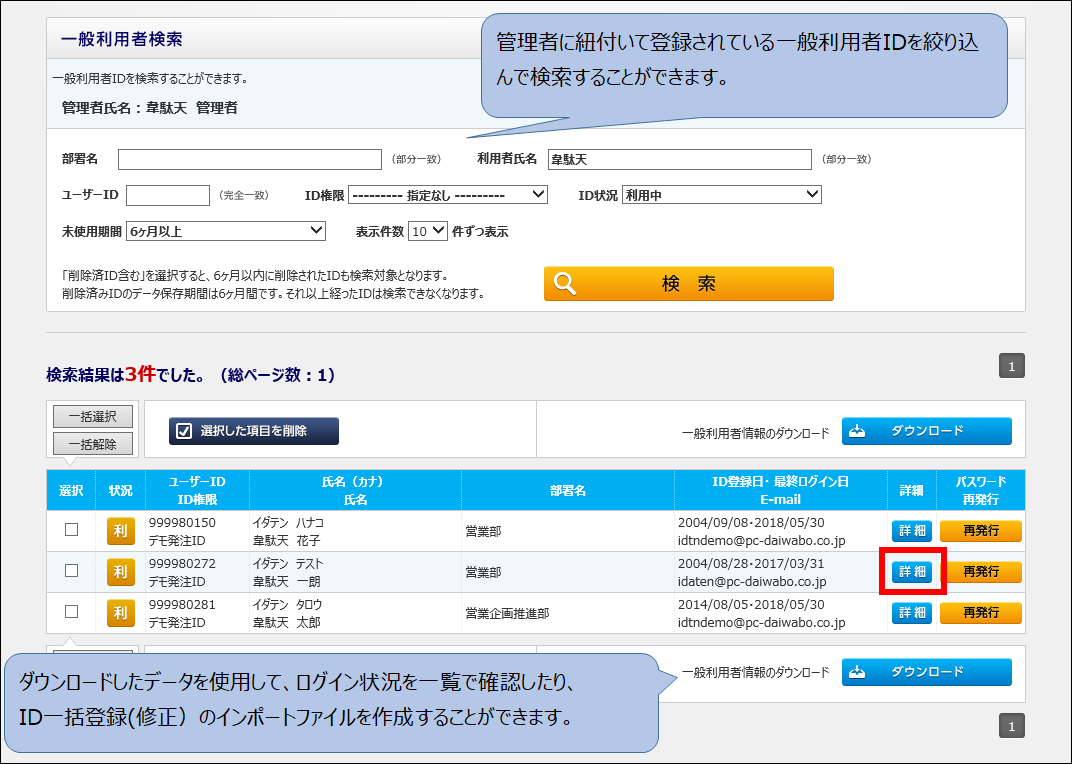
2・一般利用者情報一覧では、管理者に紐付いて登録されている一般利用者IDの一覧が表示されます。
表示件数が多い場合は、利用者氏名やID権限、ID状況などの条件を組み合わせて絞り込み検索を行ってから、登録情報を変更する一般利用者IDの「詳細」ボタンをクリックします。
※未使用期間は一度でもログイン履歴があるIDだけを対象に検索します。未ログインのIDを検索する場合は、ID状況で「利用中」以外を指定して検索してください。
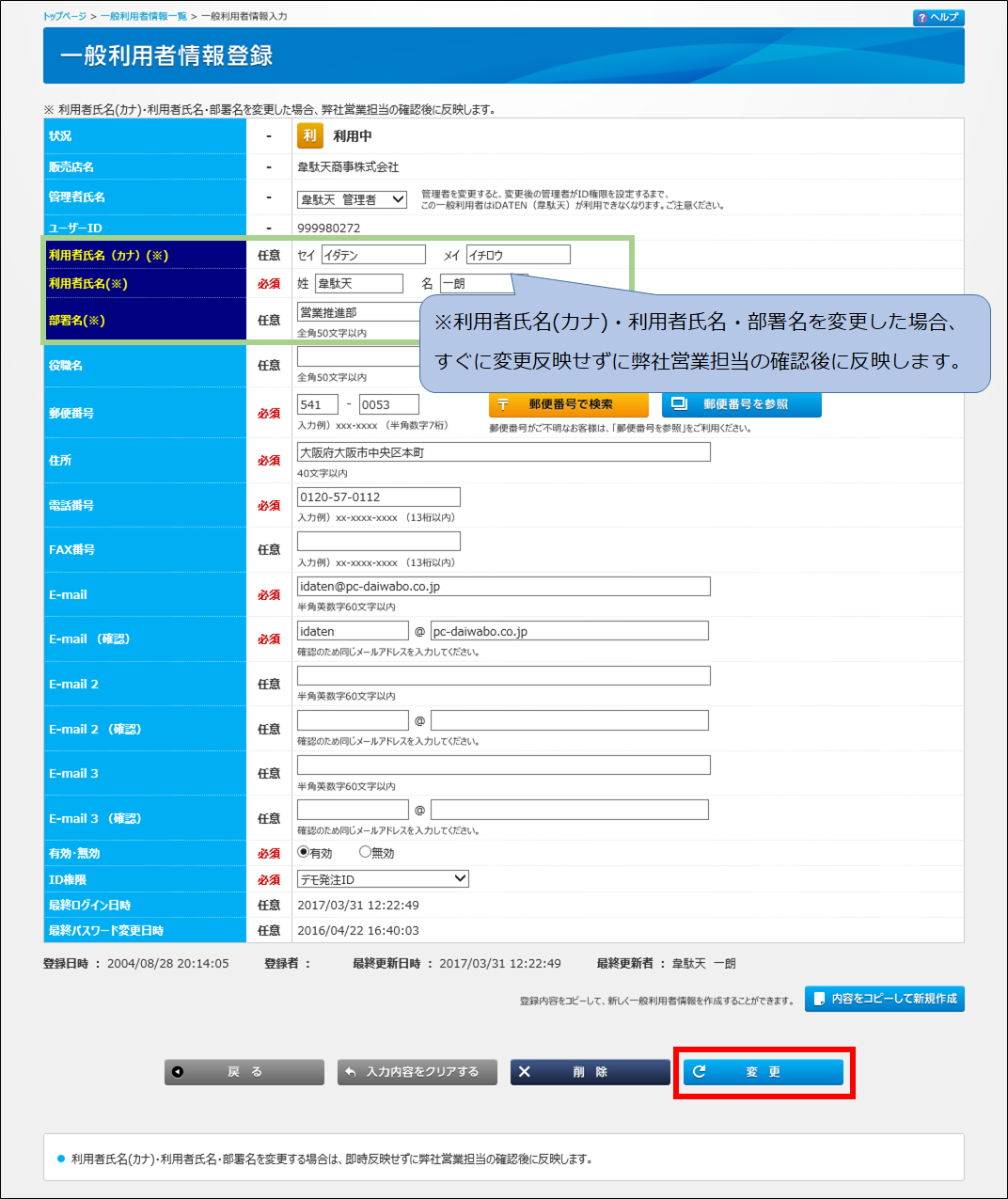
3・詳細ボタンをクリックすると一般利用者情報登録の画面が表示されます。
各項目の変更は、この画面から行います。入力変更したら画面下部の「変更」ボタンをクリックします。
※一般利用者の情報を変更しても、パスワードは従来のまま変更されません。
E-mailを変更してもDIS-IDは変更されません。
※「無効」に設定すると、そのIDではログインができなくなります。一時的に使用を停止させる場合に設定してください。
※「削除」ボタンをクリックするとIDが削除されます。削除したIDは復活することができません。
削除後に再び使用する場合は、新しくIDを追加登録しなおしてください。
4・「変更」ボタンをクリックすると確認画面が表示されます。
内容に誤りがなければ「確定」ボタンをクリックします。
※「利用者氏名(カナ)」「利用者氏名」「部署名」の項目を変更した場合は、弊社営業担当者の確認後に変更が反映することの案内が表示されます。
(管理者の紐付け変更を行う場合は、変更が反映してから別途再設定してください)
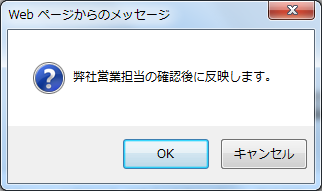
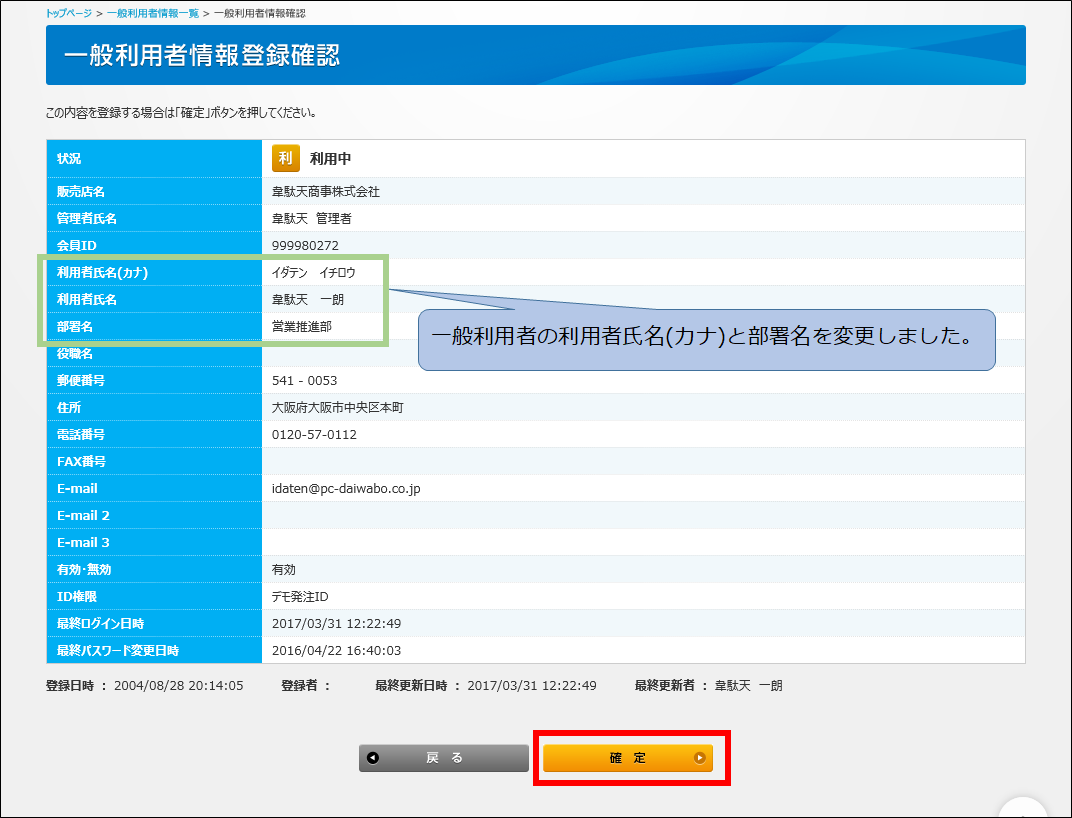
5・一般利用者情報の登録完了画面が表示されます。
・弊社営業担当者の確認作業が必要な変更をしたときに
表示される画面
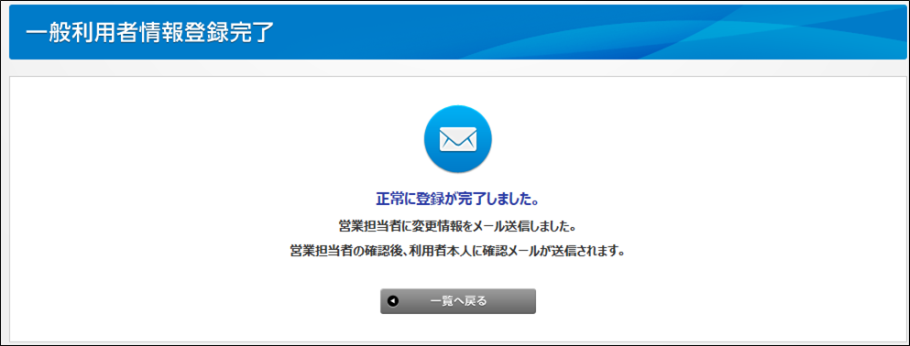
・変更内容が即時反映する変更をした時に表示される画面
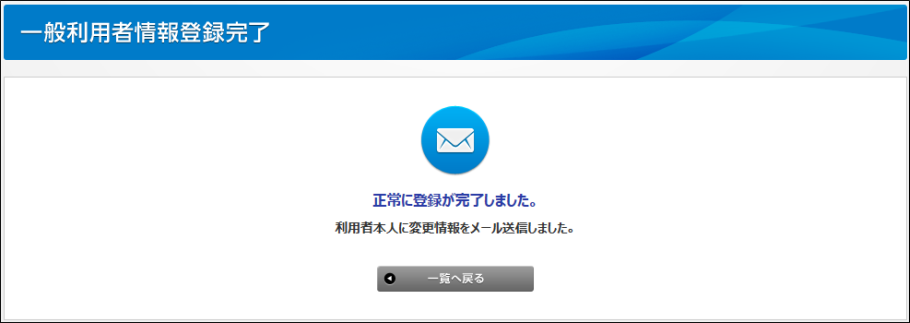
・状況が「変更申請中」の表示例
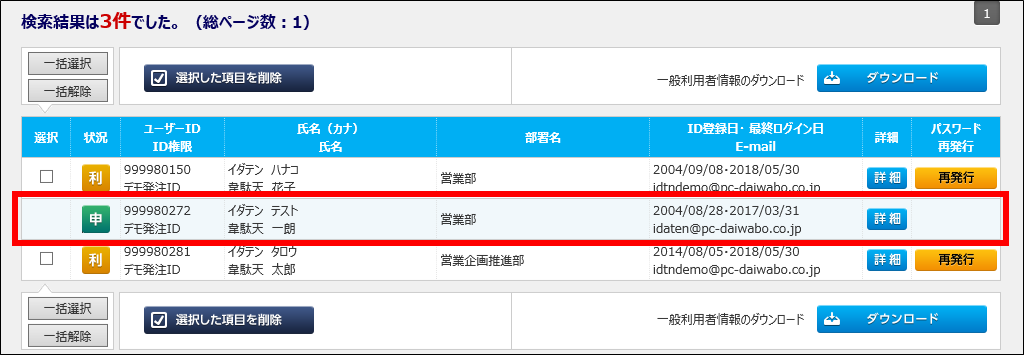
6・「利用者氏名(カナ)」「利用者氏名」「部署名」を変更した場合は、弊社営業担当者が確認が必要となります。
確認が完了するまでは、状況が「変更申請中」と表示されます。
この状態でも変更したIDのはログインすることは可能ですが、変更した情報はまだ反映していません。
(「変更申請中」のIDは削除をすることができません。)
※一週間以上経っても「変更申請中」のままの場合は、弊社営業担当者に確認をしてください。
・状況が「変更申請中」から「利用中」に変わった表示例
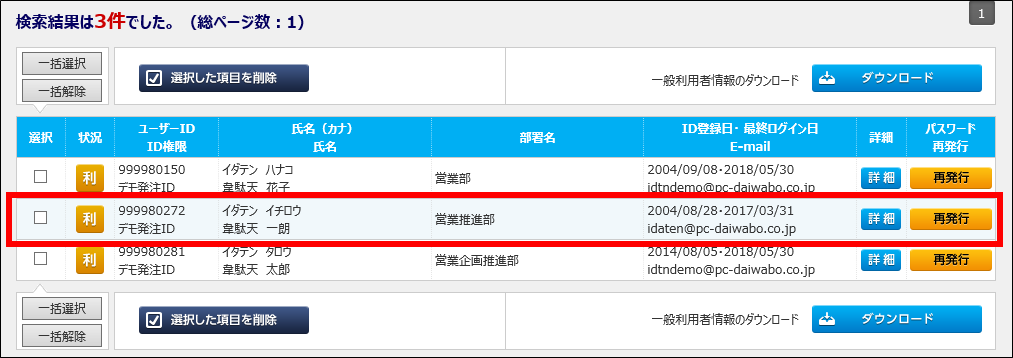
7・弊社営業担当者の確認が完了すると、状況は「変更申請中」から変わります。
変更完了を案内するメールが管理者様と一般利用者様宛に送信されます。
※弊社営業担当者が承認ではなく否認をした場合は、状況のアイコン表示は「要確認」に変わります。
通知メールに記載の否認理由をご確認ください。
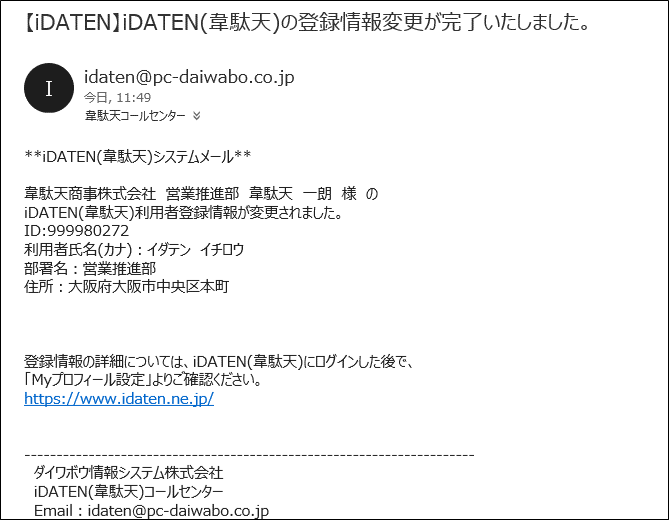
<登録変更後に一般利用者に送信されるメールのサンプル>
差出人:idanoreply@pc-daiwabo.co.jp(送信専用アドレス)
宛先(TO):変更された一般利用者IDの登録メールアドレス(E-mail1のみに送信)
件名:【iDATEN】一般利用者情報が変更されました
(変更したIDと氏名がメールに記載されます。複数名を変更した場合はまとめて記載されます。)
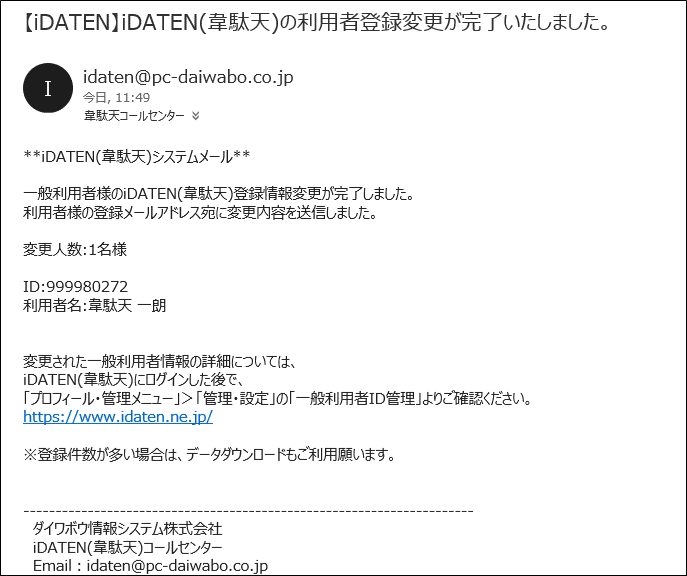
<登録変更後に管理者に送信されるメールのサンプル>
差出人:idanoreply@pc-daiwabo.co.jp(送信専用アドレス)
宛先(TO):氏名変更を行った管理者IDの登録メールアドレス(E-mail1のみ)
件名:【iDATEN】iDATEN(韋駄天)の利用者登録変更が完了いたしました。
2016/02/17作成
2025/02/12更新
管理者IDでのみ利用できる機能のガイド
ID・パスワード管理に関するガイド
